怎么添加字幕文件到视频 如何制作SRT字幕文件
怎么添加字幕文件到视频,视频中添加字幕可以帮助观众更好地理解视频内容,特别是对于听力或语言障碍的观众而言尤为重要。那么如何添加字幕文件到视频呢?一种常见的方式是使用SRT字幕文件。制作SRT字幕文件并添加到视频中,不仅可以提高视频的可访问性,还可以给观众更好的观看体验。下面我们来看具体的制作过程。
如何制作SRT字幕文件
1. 将视频和srt字幕下载到电脑硬盘上。使用播放器打开。我是在MAC系统上以MOVIST PRO播放器为例。其他播放器或者Windows系统,以及其他类型的字幕没有尝试过,应该也大同小异,请自行研究!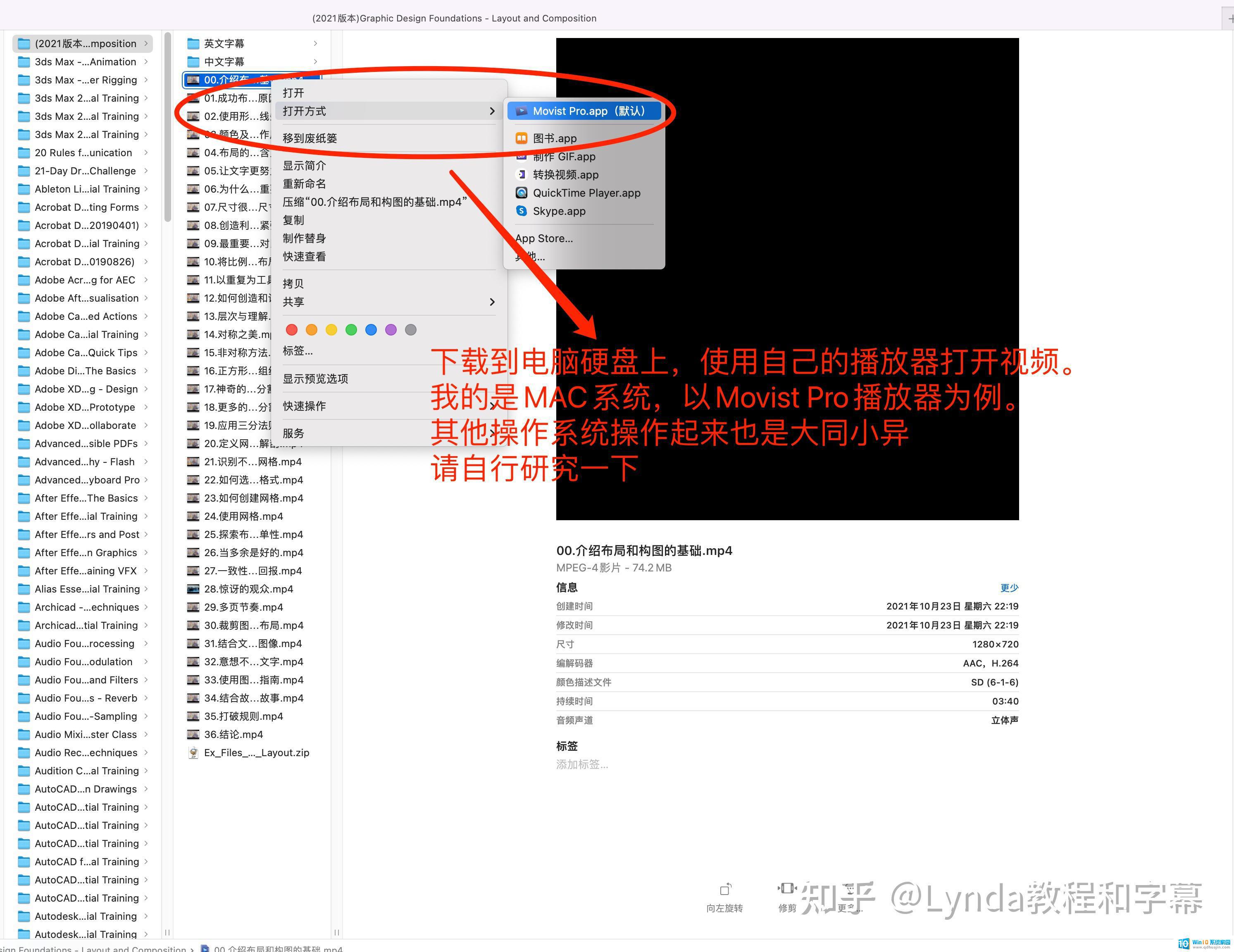 主流播放器推荐下载地址仅供参考,如有出入请自行搜索!请不要私信联系我,概不解答软件相关问题!
主流播放器推荐下载地址仅供参考,如有出入请自行搜索!请不要私信联系我,概不解答软件相关问题!VLC Player官网下载地址:https://m.videolan.org/vlc/
PotPlayer官网下载地址:https://potplayer.daum.net/
KMPlayer官网下载地址:https://m.kmplayer.com/home
MPC-HC官网下载地址:https://mpc-hc.org/
QQ影音官网下载地址:https://player.qq.com/
IINA官网下载地址:https://iina.io/
Movist Pro官网下载地址:https://movistprime.com/
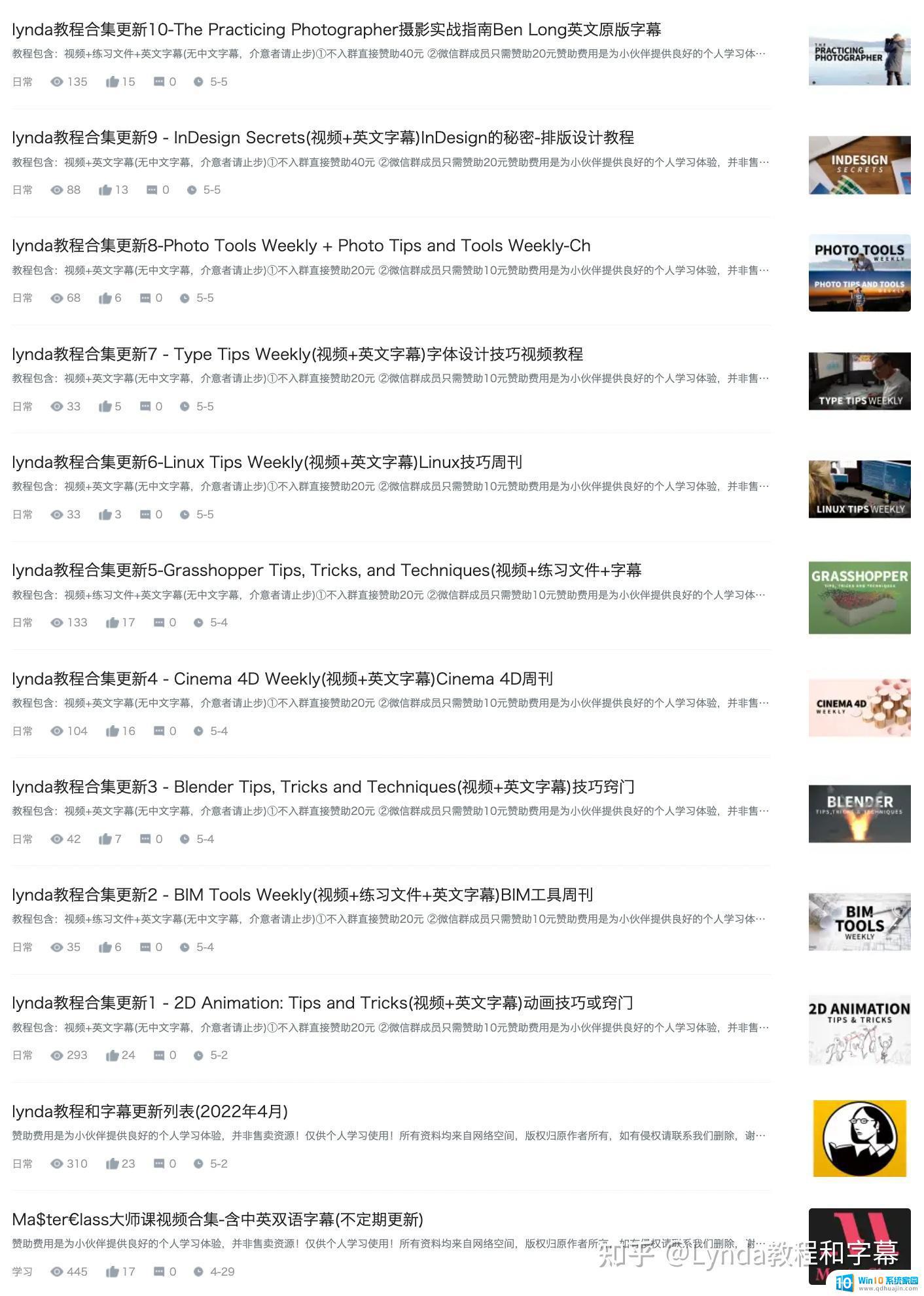 https://space.bilibili.com/389168097/article
https://space.bilibili.com/389168097/article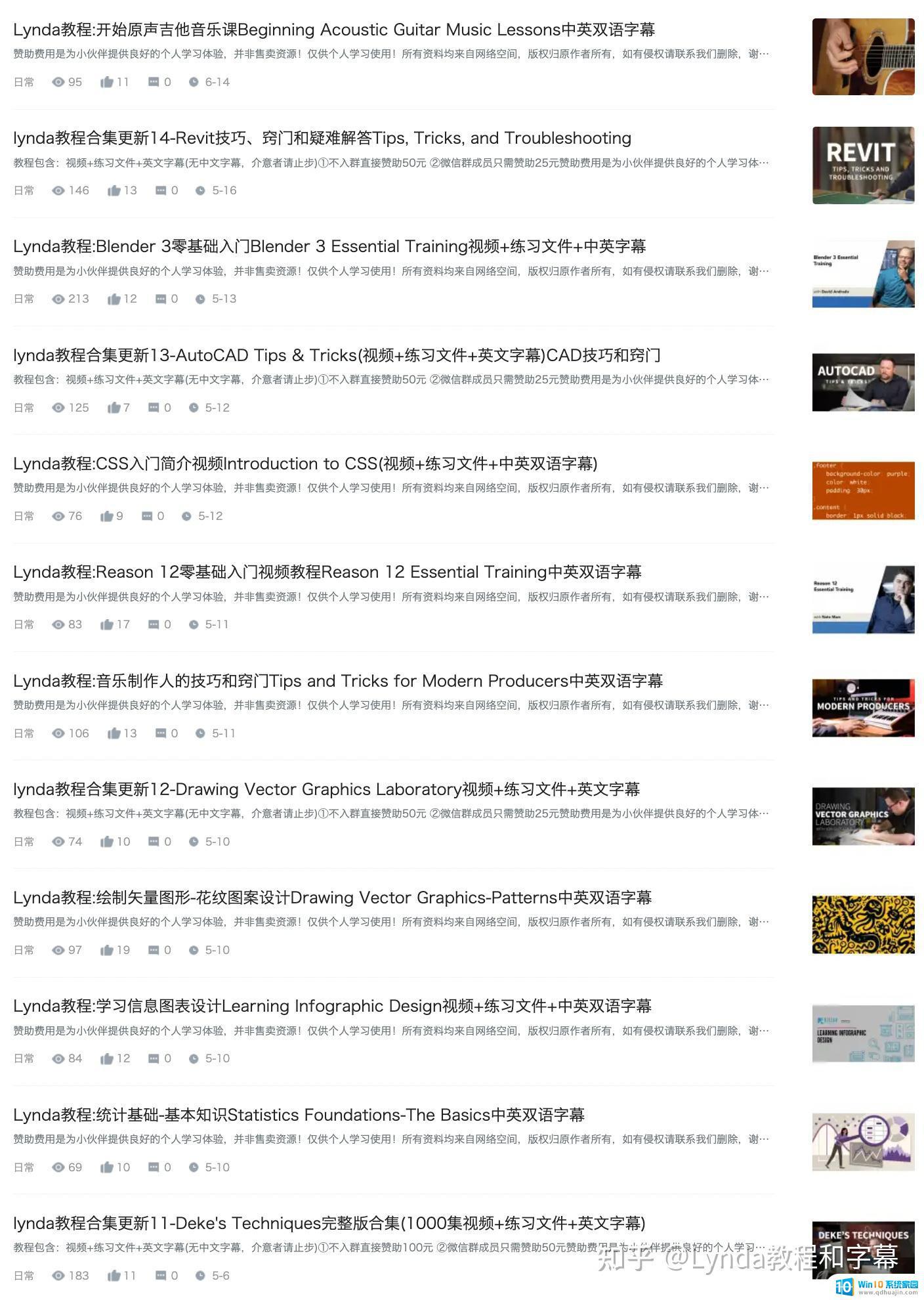 https://space.bilibili.com/389168097/article
https://space.bilibili.com/389168097/article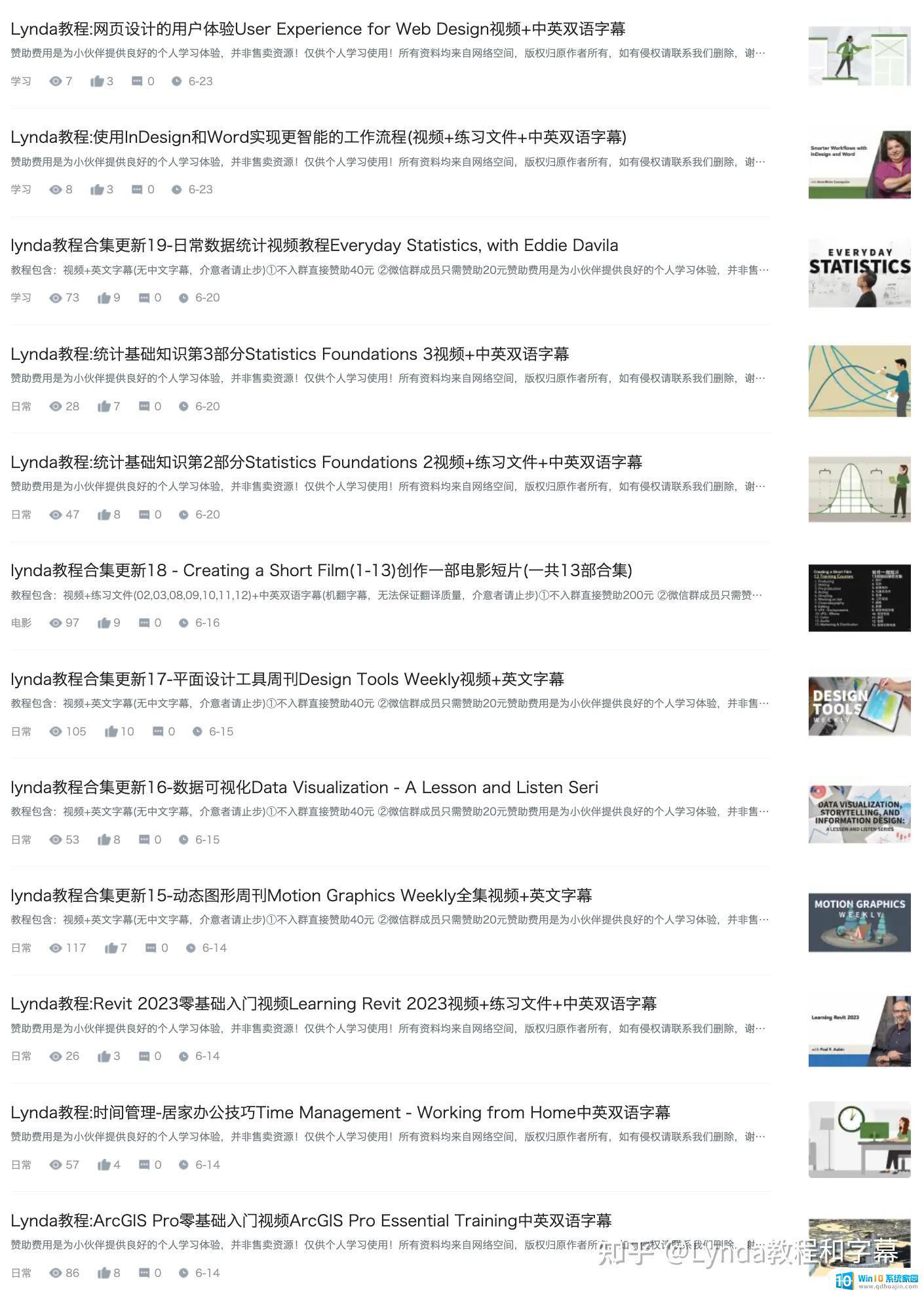 https://space.bilibili.com/389168097/article2.打开视频后,选择媒体菜单,然后点击添加字幕文件
https://space.bilibili.com/389168097/article2.打开视频后,选择媒体菜单,然后点击添加字幕文件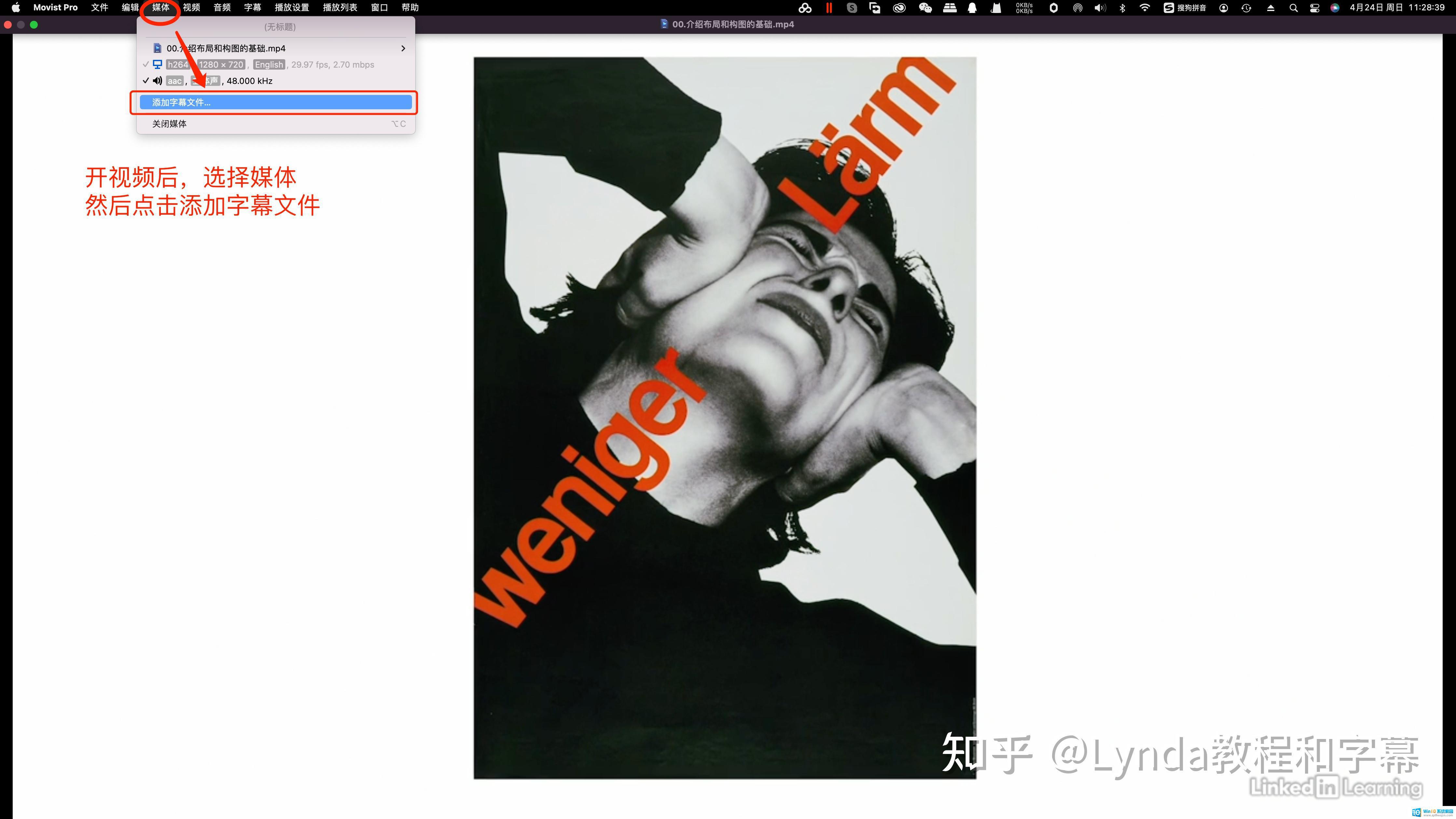 3. 找到视频对应的字幕,选择添加即可。
3. 找到视频对应的字幕,选择添加即可。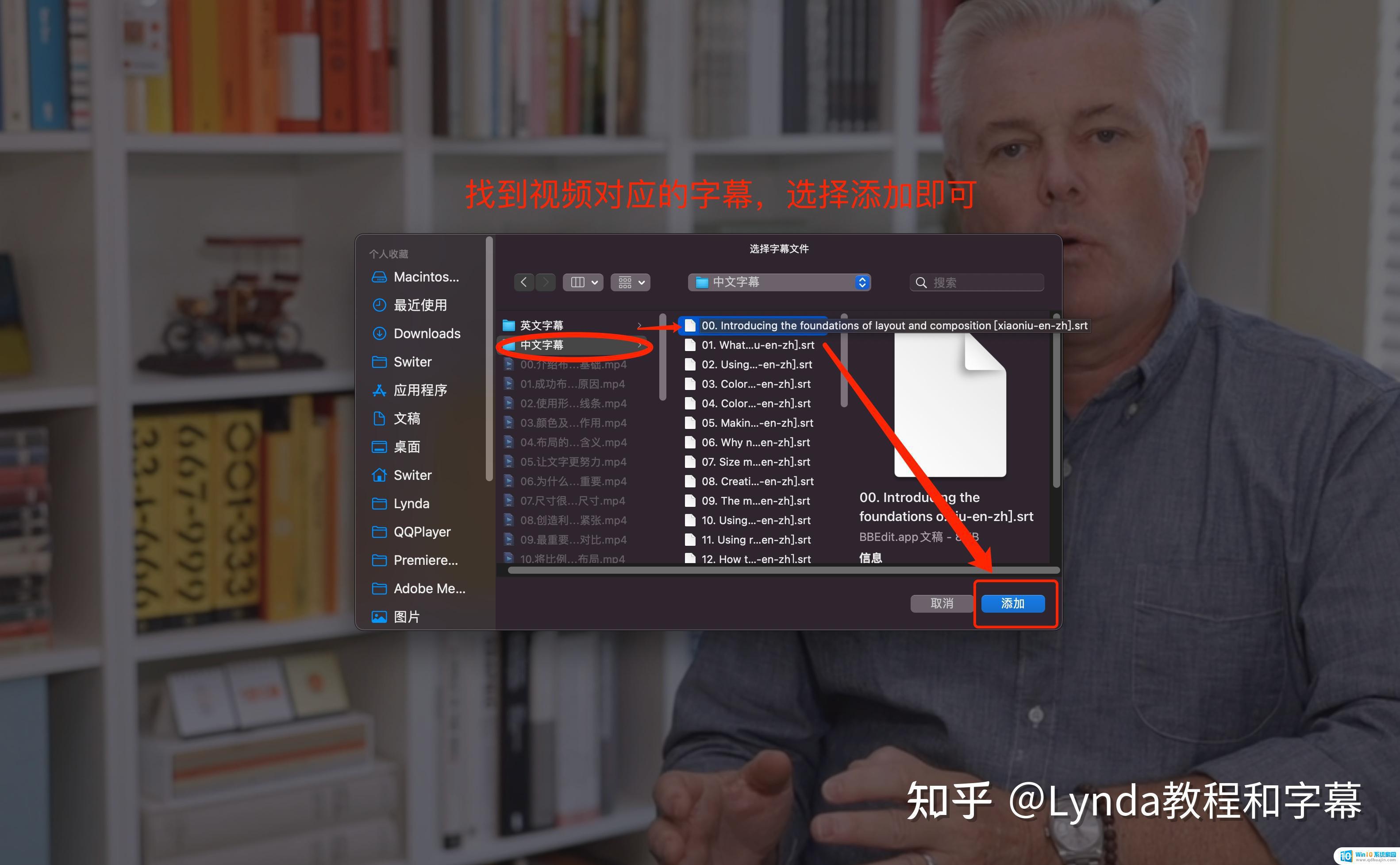 4. 这样中英双语字幕就可以加载到视频里面了。
4. 这样中英双语字幕就可以加载到视频里面了。 5. 如果视频和字幕的文件名一致的话,并且都在同一个文件夹内。用播放器打开视频的时候就会自动加载,这样就省去了以上手动操作的步骤,会更加便捷。
5. 如果视频和字幕的文件名一致的话,并且都在同一个文件夹内。用播放器打开视频的时候就会自动加载,这样就省去了以上手动操作的步骤,会更加便捷。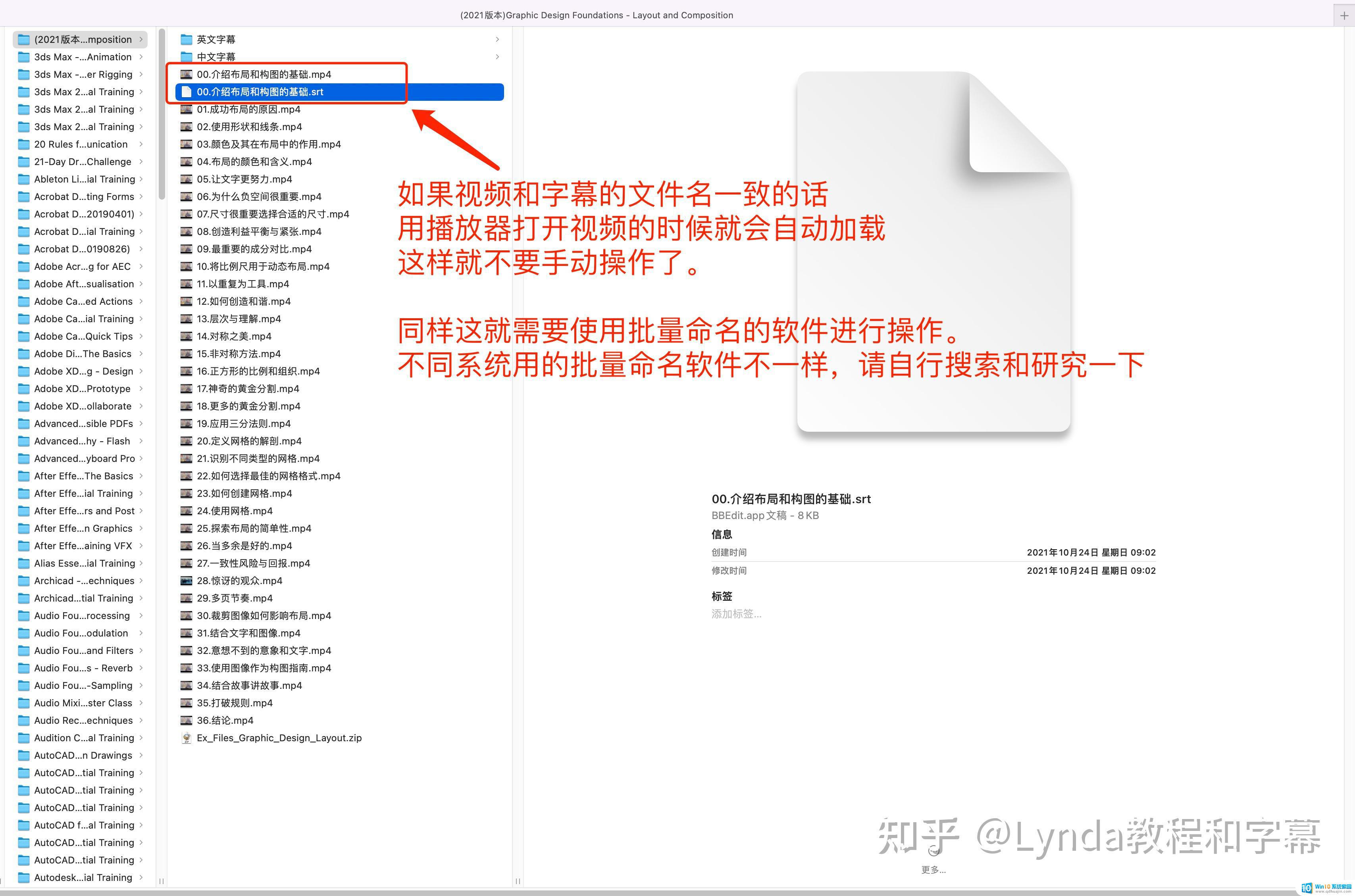
Mac系统常用的批量重命名软件仅供参考,如有出入请自行搜索!请不要私信联系我,概不解答软件相关问题!
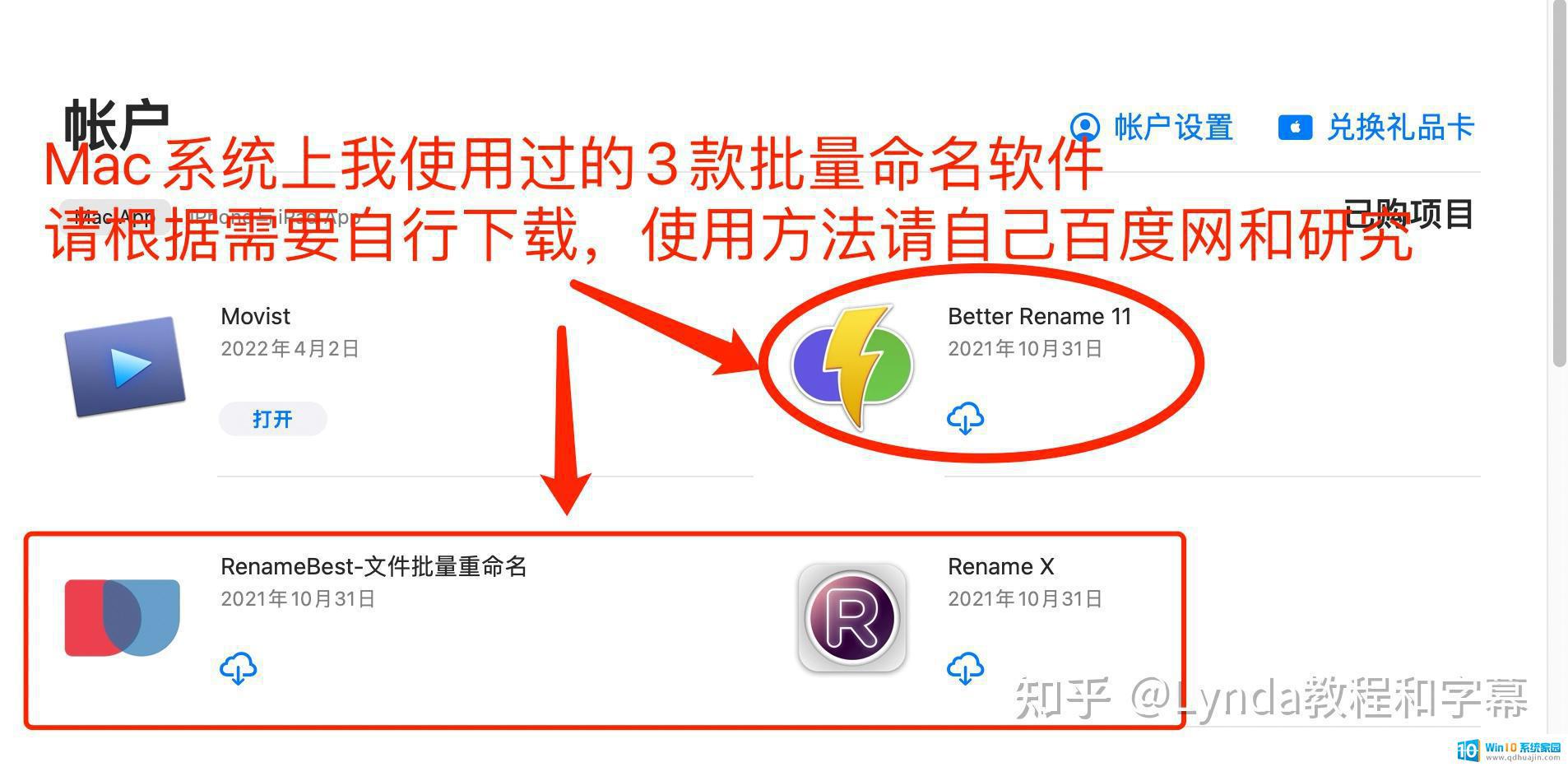
Windows系统常用的批量重命名软件仅供参考,如有出入请自行搜索!请不要私信联系我,概不解答软件相关问题!
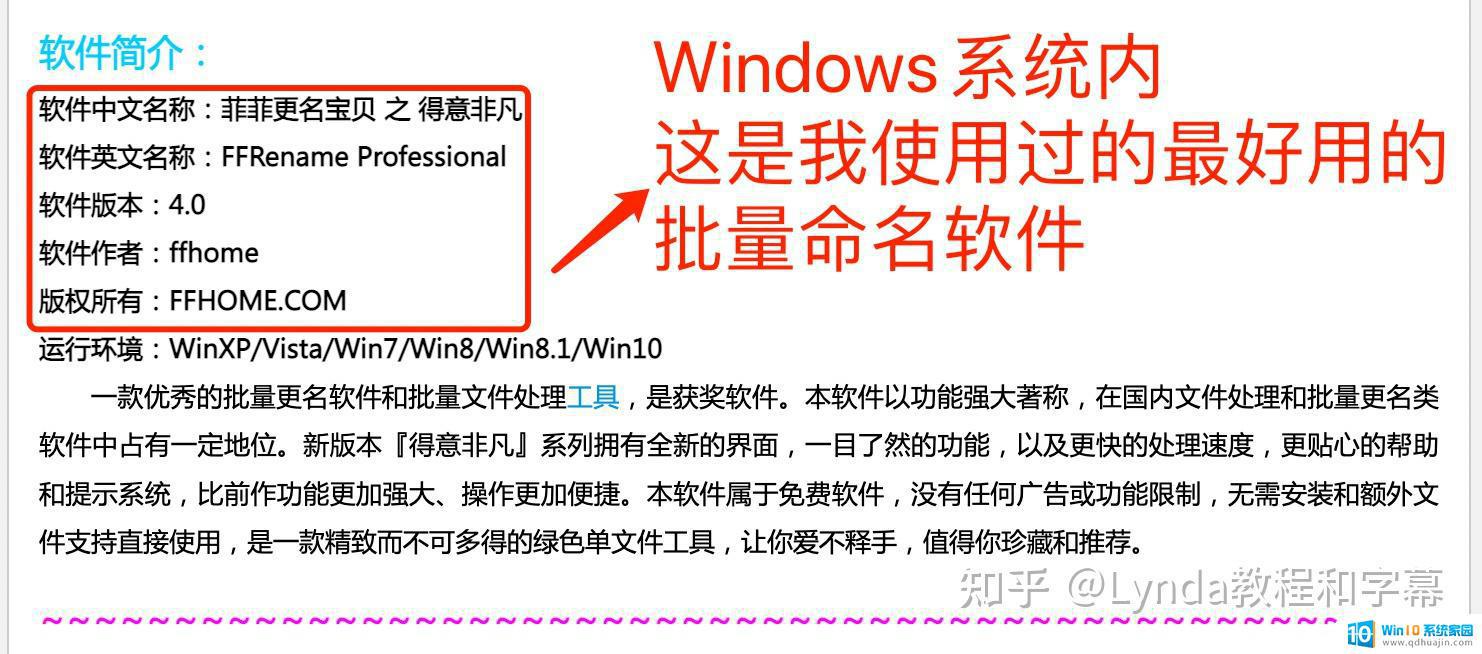 6. 当然视频和字幕名称完全一致时,并且在同一个文件夹内。打开视频就可以自动加载字幕,非常方便,就不用再手动操作了。
6. 当然视频和字幕名称完全一致时,并且在同一个文件夹内。打开视频就可以自动加载字幕,非常方便,就不用再手动操作了。
TIPS: 字幕只是学习工具,但是千万不要过分依赖它。特别是机翻字幕无法保证翻译质量,有英文基础的小伙伴,可以尝试逐步关闭字幕学习效果或许会更佳!
Mac系统常用的几个字幕编辑软件
下载地址仅供参考,如有出入请自行搜索!请不要私信联系我,概不解答软件相关问题!1. BBedithttps://m.barebones.com/products/bbedit/
2. Subtitle Editor Prohttp://www.david-team.com/mac-os-x/video-subtitle-editor-pro
3. Arctimehttps://arctime.org/index.html
4. Aegisubhttps://github.com/Aegisub/Aegisub
Windows系统常用字幕编辑软件
下载地址仅供参考,如有出入请自行搜索!请不要私信联系我,概不解答软件相关问题!1. SubtitleEdithttps://nikse.dk/SubtitleEdit/
2. Arctimehttps://arctime.org/index.html
3. Aegisubhttps://github.com/Aegisub/Aegisub
4. Notepad++https://github.com/notepad-plus-plus/notepad-plus-plus/releases/tag/v8.1.2
在这个数字化时代,视频内容已经成为我们生活中不可或缺的一部分。如果你想让自己的视频更加专业、更易于观看,那么添加字幕就是非常必要的。通过制作SRT字幕文件,你可以帮助观众更好地理解视频中的内容,提高观看体验。无论你是想制作个人或商业视频,学会如何添加字幕文件和制作SRT字幕文件都是非常有价值的技能。





